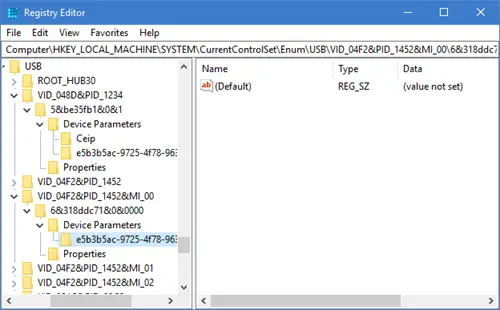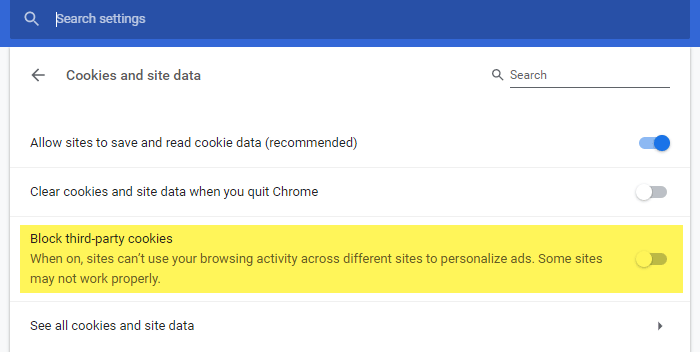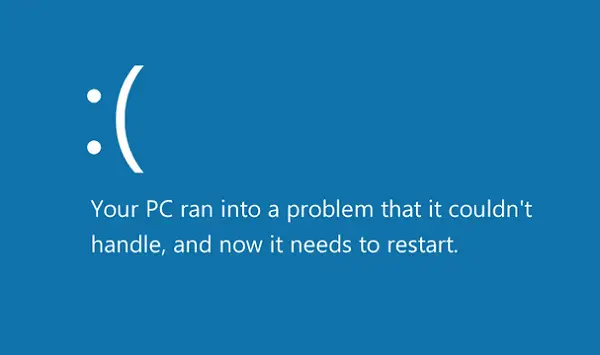あWindows 11/10のゲストアカウントユーザーはアカウントなしで Windows PC を使用できます。これは、誰かに自分の PC を使用してもらいたいが、すべてのアクセス許可を与えたくない場合に非常に役立ちます。たとえば、ゲスト アカウントを持つユーザーには、新しいアカウントの作成、パスワードの変更、またはシステム設定の変更を行う権限がありません。の違いを強調した投稿をすでにお読みになったかもしれません。管理者、標準、ゲストなどのアカウント。
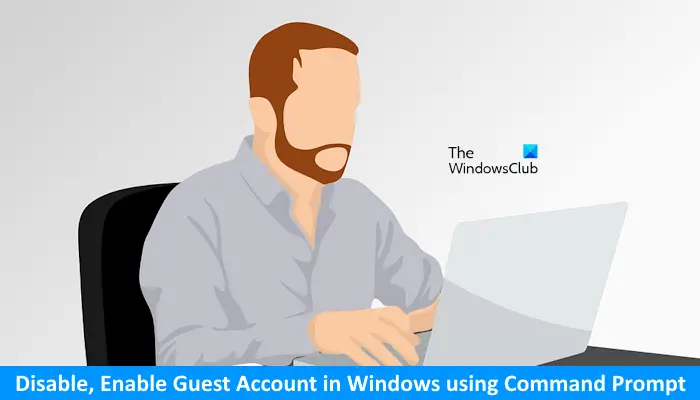
以前のバージョンの Windows でのゲスト アカウントの有効化と無効化は非常に簡単で、コントロール パネルのユーザー アカウントから行うことができます。ただし、Windows 11/10 でゲスト アカウントを有効にするプロセスは少し注意が必要です。この記事では、Windows 11/10でコマンドプロンプトを使用してゲストアカウントを有効にする方法を説明します。
アップデート: 最近の Windows 10 バージョンでは状況が変わったようです。Windows 10、v1607紹介された共有またはゲスト PC モード。これにより、Windows 10 Pro、Pro Education、Education、および Enterprise が特定のシナリオで限定的に使用されるように設定されます。その結果、次の手順は Windows 10 v1607、v1703 以降では機能しない可能性があります。
Windows 11/10でゲストアカウントを有効にする
ゲスト アカウントは、既存のファイルを参照したり、通常の Web サーフィンを実行したりするためにのみ使用できます。ゲスト アカウントのユーザーは、ソフトウェアのインストールとアンインストール、ローカル ファイルへのアクセスと変更などを行うことができません。
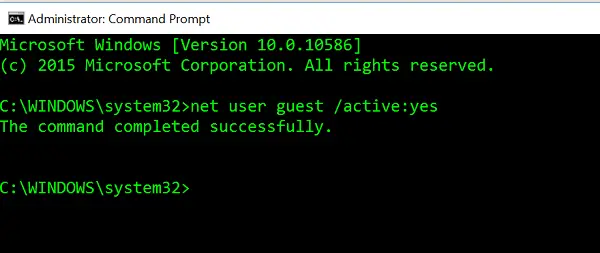
始める前に、まずシステムの復元ポイントを作成します。次に、WinX メニューを開き、コマンド プロンプト (管理者) を選択する必要があります。コマンド プロンプト ウィンドウで次のコマンドを入力し、Enter キーを押します。
net user guest /active:yes
「コマンドは正常に完了しました」というメッセージが表示されます。これは、ゲスト アカウントが Windows 11/10 で有効になったことを意味します。
Windows 11/10 でゲスト アカウントを無効にする場合は、コマンド プロンプトで次のコマンドを使用します。
net user guest /active:no
「ゲスト」アカウントを表示するには、スタート メニューを開き、ユーザー アカウント名をクリックします。ゲストアカウントが表示されるようになります。
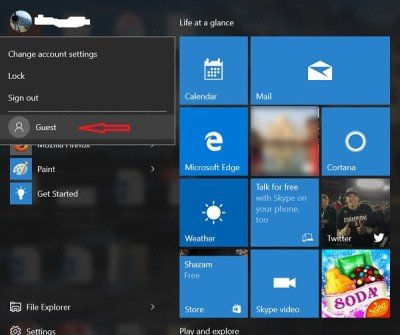
しかし、1 つの問題に気づくかもしれません。ログイン画面で [ゲスト] をクリックすると、サインインするためのゲスト アカウントが提供されない場合があります。単に自分のアカウントが提供される場合があります。
ぜひこの方法を試してみて、うまくいったかどうかをお知らせください。方法を学びたい場合は、この投稿を参照してくださいWindows 11/10でゲストアカウントを作成する。
Windows 11 でゲスト アカウントを作成するにはどうすればよいですか?
Windows の設定から行うことができます。 Win + I を使用して開き、[アカウント] > [家族とその他のユーザー] に移動します。 [アカウントの追加] をクリックし、標準ユーザー アカウントを作成します。その後、他のユーザーがこのアカウントをゲスト ユーザーとして使用できるようにすることができます。 GUEST という名前はシステムによって予約されているため、ユーザー アカウントとして使用しないでください。
cmdを使用してユーザーを確認するにはどうすればよいですか?
cmd を使用して次のコマンドを実行すると、ユーザー アカウントのリストを表示できます。
net user
管理者としてコマンド プロンプトを開き、上記のコマンドを入力します。その後、 を押します入力。コマンド プロンプトにすべてのユーザー アカウントのリストが表示されます。
それでおしまい。これがお役に立てば幸いです。